路由器初次设置需要注意什么?如何正确设置路由器?
在当今数字化时代,路由器成为了我们生活中不可或缺的设备,它为我们的网络连接提供了重要支持。无论是家庭用户还是企业用户,初次设置路由器时,了解正确的步骤和应注意的事项都非常重要。接下来,本文将详细指导您如何进行路由器的初次设置,并解答可能遇到的问题,确保您能够顺利完成配置。
确认所需设备和网络环境
在开始设置路由器之前,您需要准备以下几样东西:
路由器及其电源适配器;
与计算机或其他设备相连的以太网线(可选,某些无线设置不需要);
网络服务提供商(ISP)提供的账号和密码信息。
确保您的计算机或移动设备的网络适配器功能正常,并且都有连接网络的能力。

选择合适的位置放置路由器
路由器的信号覆盖能力与它放置的位置息息相关。您应该将路由器安置在一个相对居中的位置,避开金属、混凝土等屏蔽信号的障碍物,并且要确保它是安全的,避免儿童误触。
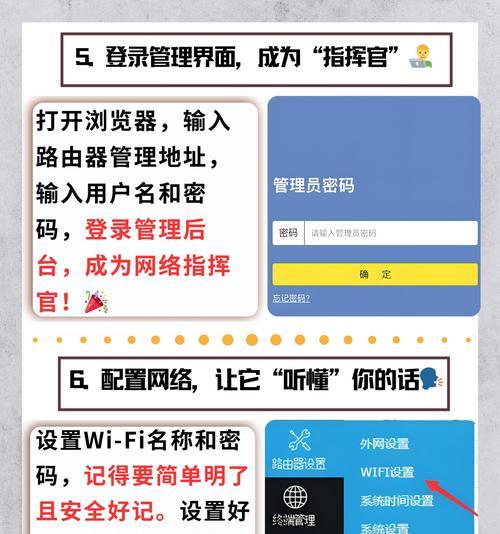
连接路由器和设备
1.将电源适配器连接到路由器上,并将另一端插入电源插座。
2.用以太网线将路由器的一个端口连接到您的电脑,或者将路由器开启无线,让它创造一个可供连接的Wi-Fi网络。
3.启动路由器并等待指示灯显示稳定状态,通常需要几分钟时间。
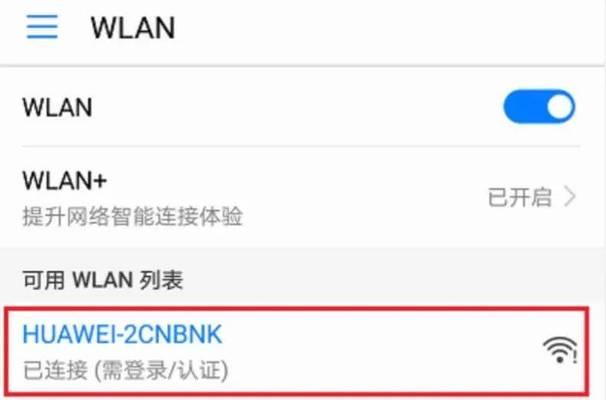
登录路由器管理界面
1.在电脑浏览器中输入路由器的IP地址(通常为默认的192.168.1.1或192.168.0.1)。
2.在弹出的登录界面输入默认的管理员用户名和密码(请参考路由器说明书)。
初次设置路由器
1.更改默认密码:为了保障路由器的安全性,第一步应该更改默认的管理员密码。
2.更新固件:检查是否有更新型号的固件,并且进行升级,以确保路由器的性能最优。
3.配置网络连接:选择正确的网络连接类型,通常家庭用户选择PPPoE,输入ISP提供的账号和密码。
4.设置Wi-Fi网络:设置您的无线网络名称(SSID)和密码。建议启用WPA3或至少WPA2加密以保证安全性。
5.进行网络测试:保存设置后,尝试用电脑或其他设备连接新设置的Wi-Fi网络,确保能够正常上网。
常见问题和实用技巧
路由器的登录地址和用户名、密码可能因品牌和型号不同而有所差异,请务必查阅随机附带的用户手册。
在配置时,确保网络线是连通的,否则可能无法登录路由器的管理界面。
遇到设置问题时,重启路由器有时是一个有效的解决步骤。
对于信号覆盖问题,可以尝试升级固件、更换信道或使用WiFi扩展器来改善。
注意事项
在初次设置路由器时,还有一些重要事项需要提醒:
检查网络服务提供商是否有限制,例如绑定MAC地址或限制同时连接的设备数量;
如果您使用VPN或特殊网络服务,可能需要在设置中进行额外的配置;
确保了解您的路由器是否支持IPv6,因为这是未来网络的大趋势。
综合以上,路由器的初次设置其实并不复杂。只要遵循了合理的步骤,了解一些必要的注意事项并且正确操作,初次设置路由器将变得非常直接和简单。记住,正确的设置是保证网络安全和高效率的基础,一旦设置完成,享受稳定快速的网络生活吧!
版权声明:本文内容由互联网用户自发贡献,该文观点仅代表作者本人。本站仅提供信息存储空间服务,不拥有所有权,不承担相关法律责任。如发现本站有涉嫌抄袭侵权/违法违规的内容, 请发送邮件至 3561739510@qq.com 举报,一经查实,本站将立刻删除。
- 上一篇: 执行批处理操作时出现错误怎么办?
- 下一篇: 云服务器集群迁移需要注意什么?迁移过程中常见问题有哪些?
- 站长推荐
- 热门tag
- 标签列表
- 友情链接






























